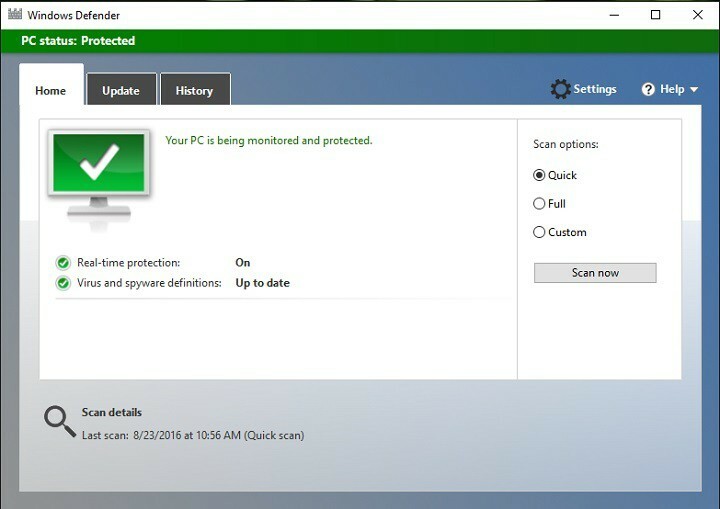- Windows Defender-feilen 0x800b0100 vises når du prøver å starte programmet.
- Å utføre en ren oppstart kan gjøre ting rett, så sørg for at du gjør det så snart som mulig.
- Sjekk om tjenestene til antivirusprogrammet kjører riktig ved hjelp av verktøyet som er tilgjengelig i operativsystemet ditt.
- Dette problemet kan også være forårsaket av skadelig programvare, så skaff deg et tredjeparts antivirusprogram og skann systemet ditt.

Denne programvaren vil holde driverne dine i gang, og dermed beskytte deg mot vanlige datamaskinfeil og maskinvarefeil. Sjekk alle driverne dine nå i 3 enkle trinn:
- Last ned DriverFix (bekreftet nedlastningsfil).
- Klikk Start søk for å finne alle problematiske drivere.
- Klikk Oppdater drivere for å få nye versjoner og unngå systemfeil.
- DriverFix er lastet ned av 0 lesere denne måneden.
Windows 10 er et ekstremt allsidig og selvforsynt operativsystem. Et av de største vitnesbyrdene om det faktum er at det kommer med et veldig effektivt innebygd beskyttelsessystem kalt Windows Defender.
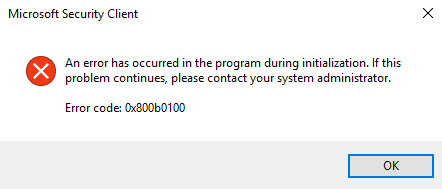
Ting går imidlertid ikke alltid greit for Windows Defender. For eksempel har noen brukere rapportert å motta en Windows Defender-feilkode 0x800b0100 når de prøver å starte programmet.
Dette feil vil forhindre at du slår på Windows Defender, og gjør deg forsvarsløs. Siden dette er et veldig problematisk problem som fullstendig blokkerer funksjonaliteten til en viktig Windows-komponent.
Derfor har vi laget denne trinnvise veiledningen som viser deg nøyaktig hva du trenger å gjøre.
Hvordan fikser jeg Windows Defender-feil 0x800b0100?
1. Utfør en ren oppstart
- trykk Windows + R.
- Skriv inn msconfig og trykk Tast inn.
- Gå til Tjenester fanen.
- Sjekk alternativet som sier Skjul alle Microsoft-tjenester.

- Klikk Deaktivere alle.
- Gå til Oppstart fanen.
- Velg Oppgavebehandling.
- Høyreklikk og velg Deaktiver for alle prosesser som finnes i Oppstart fanen.
- trykk OK for å bekrefte endringene.
- Start på nytt PCen din for at endringene skal tre i kraft.
Ved å følge disse trinnene, bør du kunne se om et tredjepartsprogram blokkerte Windows Defender. Hvis dette virkelig er årsaken, snu endringene du har gjort for hvert program.
Det er best hvis du reverserer prosessen en om gangen for å finne ut hvilket program som nøyaktig forårsaker problemet.
2. Sjekk Windows Defender-tjenesten din
- trykk Windows + R, type msconfig og trykk Tast inn.
- Lokaliser Windows Defender.
- Dobbeltklikk på følgende elementer:
- Windows Defender Service
- Windows Defender Advanced Threat Protection Service
- Windows Defender Network Inspection Service (hvis tilgjengelig)
- Forsikre deg om at Oppstartstype er satt til Automatisk og at tjenesten er Startet.

Du må sjekke om Windows Defender-prosessene fungerer eller ikke ved å utføre trinnene ovenfor.
4. Sjekk PCen for skadelig programvare
Ganske ironisk kan denne Windows Defender-feilen være forårsaket av en allerede tilstedeværende infeksjon av din Windows 10-PC.
Som sådan, bare installer et veldig godt tredjeparts antivirus for å utføre en fullstendig skanning og opprydding av Windows-systemet.
Verktøyet som anbefales nedenfor er det beste du kan få på markedet innen et rimelig budsjett. Sikkerhetsteknologien med flere lag sørger for perfekt beskyttelse.
Så ikke bare at du vil eliminere mulige malwareinfeksjoner, men du vil også fikse Windows Defender-feilen på kort tid.

ESET Internet Security
Dette utmerkede verktøyet, ikke bare som vil eliminere skadelig programvare fra PC-en, men du vil også kvitte deg med eventuelle feil.
5. Utfør en SFC-skanning
- trykkWindows-tast+ S, skriv deretter inn cmd og klikk på Kjør som administrator å starte Ledeteksten med fulle privilegier.

- Skriv inn følgende kommando og trykk Tast inn:
sfc / scannow - LaSystemfilkontroll løpe.
- Start PCen på nytt.
Systemfilkontrollen skanner oppdager eventuelle ødelagte systemfiler og vil reparere dem, og sette ting riktig igjen.
6. Utfør en DISM
- Start ledeteksten som administrator, som angitt i forrige trinn.
- Skriv inn følgende kommando og trykk Tast inn:
DISM.exe / Online / Cleanup-Image / RestoreHealth
- Vent til den skal utføre skanningen, det kan ta omtrent fem til ti minutter, noen ganger mer.
- Hvis fremdriftslinjen sitter fast på 20 prosent, ikke bekymre deg, det er helt normalt, du trenger bare å være tålmodig.
- Etter at DISM er ferdig med skanningen, starter du datamaskinen på nytt.
Ved å følge disse trinnene, bør du kunne fikse Windows Defender-feilen 0x800b0100 og nyte en malware-fri PC-opplevelse.
Hvis du fremdeles ikke får det til å fungere, eller hvis du er lei av slike feil, bør du vurdere å bytte til et annet antivirusprogram. Ta en titt på vårt store utvalg av beste ubegrensede lisens antivirus som vi forberedte for deg.
Hvilke av metodene som er oppført ovenfor, fungerte for deg? Gi oss beskjed i kommentarfeltet nedenfor.
![Windows Defender starter ikke når du dobbeltklikker skuffikonet [FIX]](/f/d177ae765bbf6a70176cf45886c6ed55.jpg?width=300&height=460)